Daftar Isi Artikel
ToggleCMS Ghost biasanya paling umum di gunakan untuk kegiatan blogging. dikarenakan lebih cepat, mudah, dan indah.
Ghost juga memungkinkan anda membuat web keanggotaan karena CMS ini memiliki level user.
Anda dapat menggunakan Ghost secara gratis karena merupakan open-source, tetapi memiliki infrastruktur yang terkelola sepenuhnya yang dapat Anda gunakan juga. Jika anda ingin menggunakan Versi Premium, maka Bisa melihat pada Ghost Plan
Cara Install Ghost di Cpanel Menggunakan Node.js
Sebelum melakukan instalasi pastikan bahwa paket hosting yang anda miliki telah mendukung Untuk deploy node.js dan Akses SSH, jika menggunakan jetorbit maka anda bisa memilih cloud hosting atau power hosting.
Jika sudah, mari kita lanjut ke langkah-langkah nya :
1. Login ke Cpanel
Untuk login pada cpanel Anda bisa mengikuti panduan berikut untuk login pada Cpanel anda cara login ke cpanel.
2. Setup Node.Js
Berikutnya anda perlu melakukan Setup pada Node.js terlebih dahulu, Silahkan anda pilih fitur Node,js pada fitur cpanel yang tersedia.
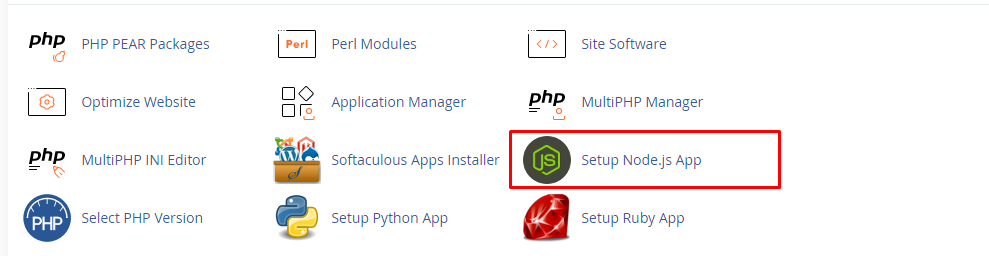
Kemudian Klik Pada Create Application
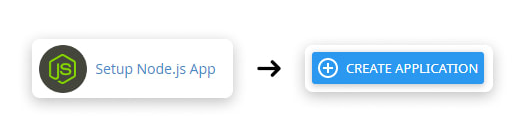
Setelahnya anda harus melakukan sedikit konfigurasi pada Node,js Yang akan anda buat.
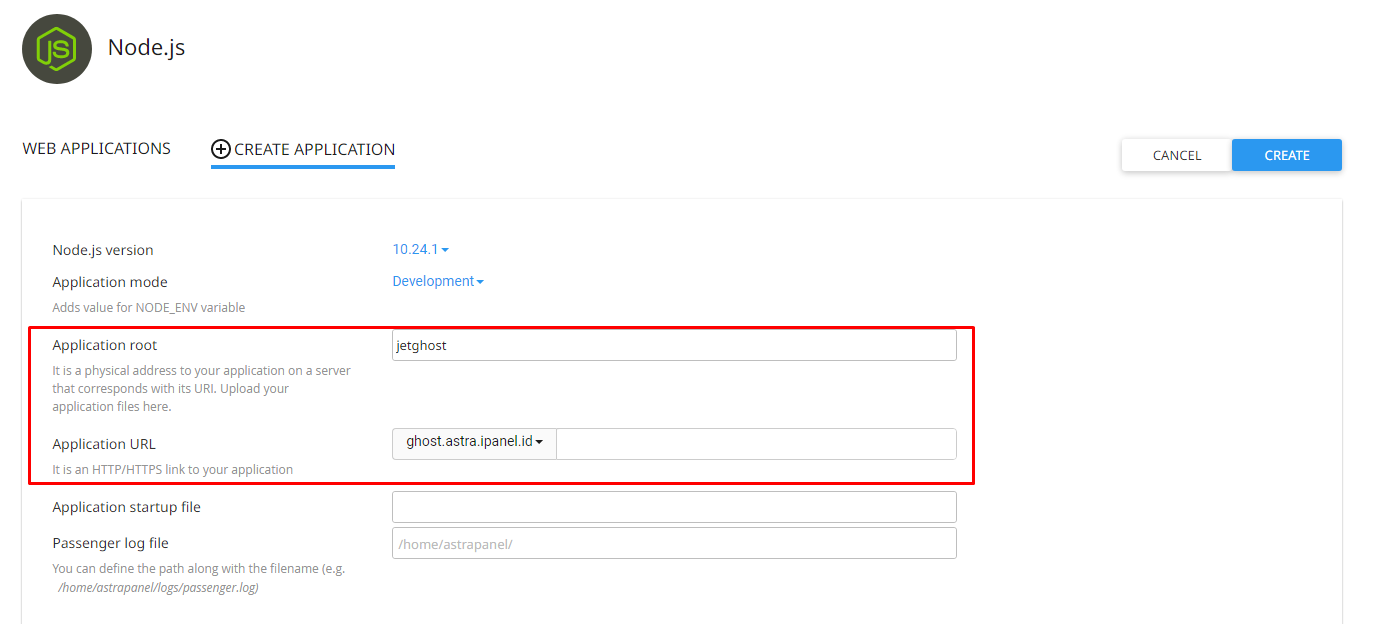
Jika sudah di sesuaikan, maka Langsung klik Create saja.
Nah disini Node,js Telah berhasil anda Setup.
Update :
Untuk Saat ini Ghost hanya support di Versi Node.js 14.x (Node v14 Fermium LTS) dan 16.x (Node v16 Gallium LTS), silahkan anda menuju link ghost support untuk melihat versi node.js yang support untuk ghost
Copy kan environment dan simpan dengan baik.
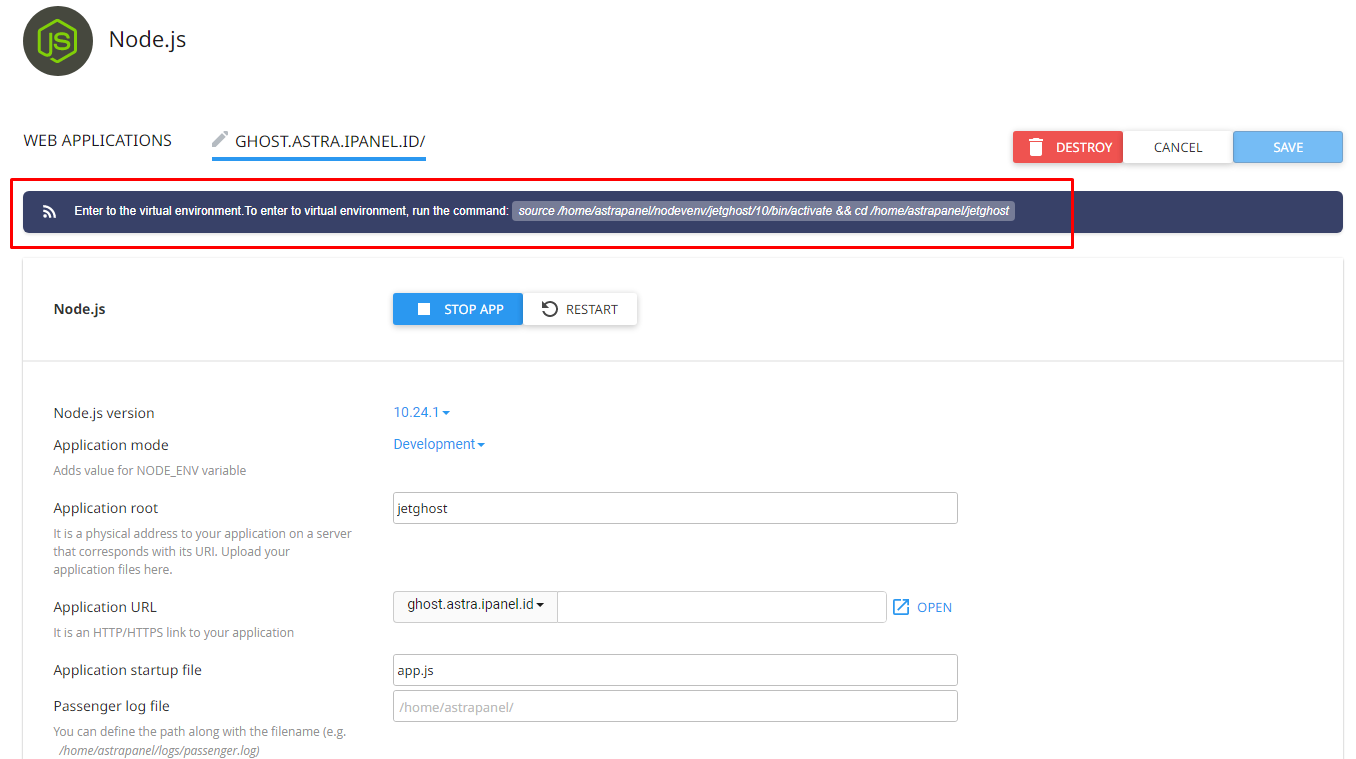
3. Install GHOST-CLI
Berikutnya silahkan anda login ke SSH server Cpanel anda, berikut untuk panduan nya :
Jika sudah, Langsung saja anda pastekan environment yang tadi sudah anda simpan

Setelah masuk ke environment nya, anda bisa langsung melakukan instalasi ghost-CLI dengan perintah :
npm install ghost-cli@latest -g
Setelahnya Tunggu Sampai progress nya selesai.
4. Instalasi CMS GHOST
Setelah Proses di atas selesai, berikutnya kita bisa langsung melakukan instalasi CMS GHOST.
Yang pertama kita harus membersihkan folder tersebut sampai tidak terdapat file, Anda bisa menggunakan perintah berikut :
rm -rf *
Kemudian instal Ghost cukup dengan mengetikkan perintah ini:
ghost install local
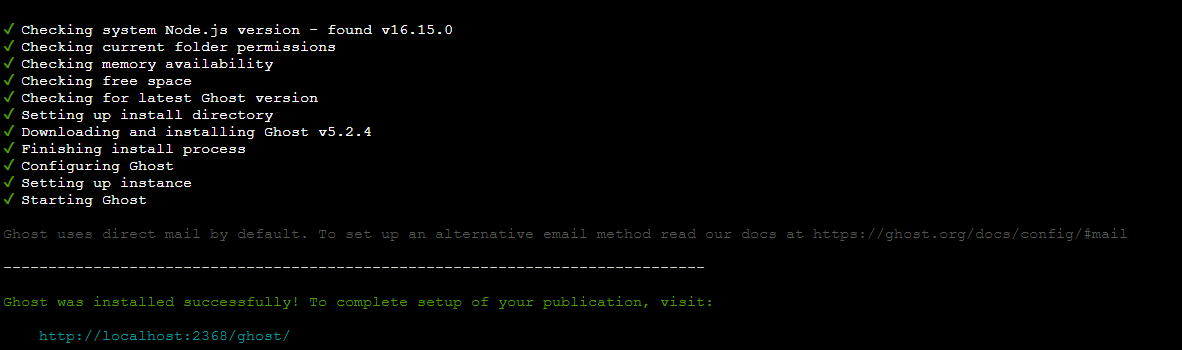
Ghost local akan secara otomatis membuat file konfigurasi development secara default. Untuk membuat file production. Cukup salin saja config.developement.json dengan nama file baru config.production.json Anda dapat menggunakan perintah ini untuk copy dan mengganti nama:
cp config.development.json config.production.json
Anda dapat memeriksa di folder root apakah file config.development.json atau config.production.json akan ada.

Buka config.production.json kemudian tambahkan domain Anda ke bidang url.
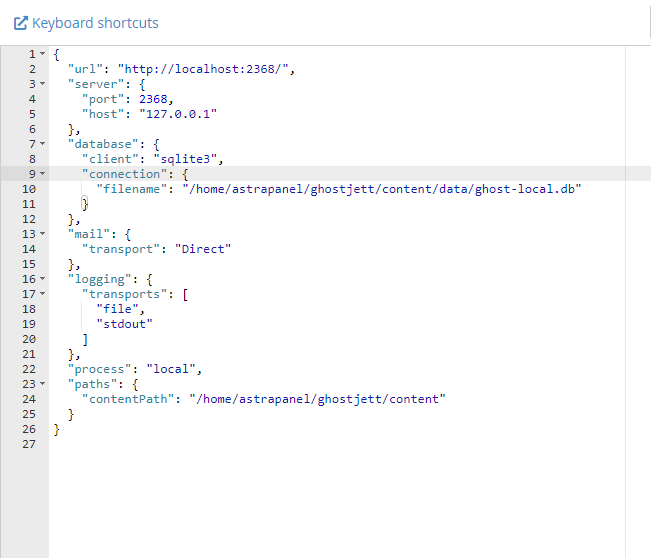
Kemudian Save.
Juga, pastikan port berada di port yang sama pada file .htaccess dari folder domain Anda.
// .htaccess<IfModule mod_rewrite.c>RewriteEngine on RewriteRule ^(.*)$ http://127.0.0.1:2350/$1[P]</IfModule>
Pada http://127.0.0.1:/$1 [P] sebaiknya nomor port sama dengan port pada config.production.json
Kembali ke NodeJS di halaman cPanel lalu tambahkan current/index.js dalam bidang Application startup file Ini akan menunjuk ke mana file untuk menjalankan Ghost. Klik save dan Restart ghost
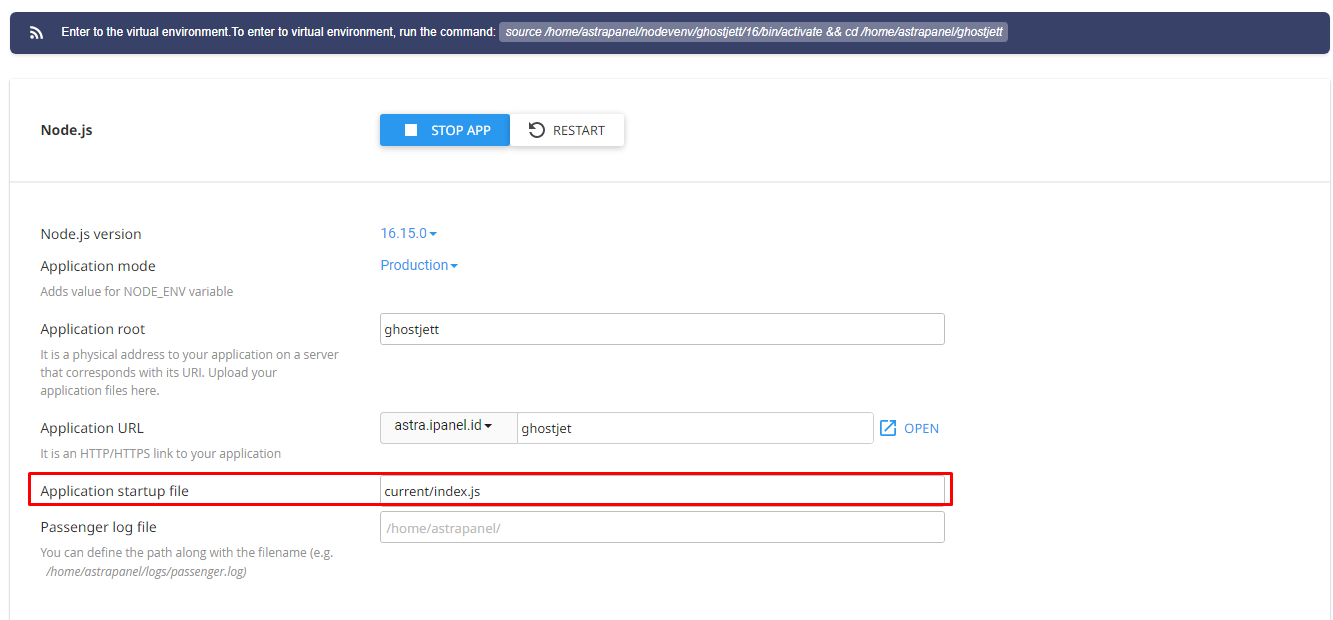
Klik save dan Restart ghost.
5. Instalasi Ghost Selesai.
Sekarang instalasi Ghost telah selesai, anda bisa membuka domain atau subdomain dimana anda menginstal ghost.
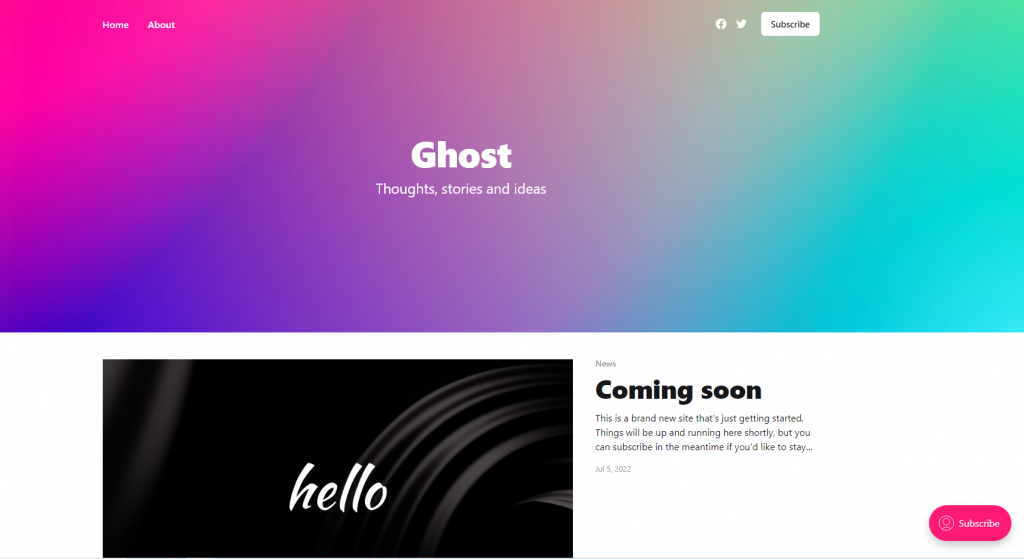
Anda juga bisa masuk ke halaman admin ghost dengan menambahkan /ghost di akhir url domain anda.
Dan karena baru saja melakukan instalasi, maka silahkan anda melakukan registrasi user terlebih dahulu.
Kesimpulan
Instalasi Ghost memerlukan dua komponen penting, yakni Node.js dan juga akses SSH, jadi pastikan anda memiliki layanan hosting yang kompatibel dengan hal tersebut.
Demikian panduan terkait Cara Install Ghost di Cpanel Menggunakan Node.js, semoga bermanfaat 🙂
Bermanfaatkah Artikel Ini?
Klik bintang 5 untuk rating!
Rata rata rating 5 / 5. Jumlah rate 65
No votes so far! Be the first to rate this post.
We are sorry that this post was not useful for you!
Let us improve this post!
Tell us how we can improve this post?





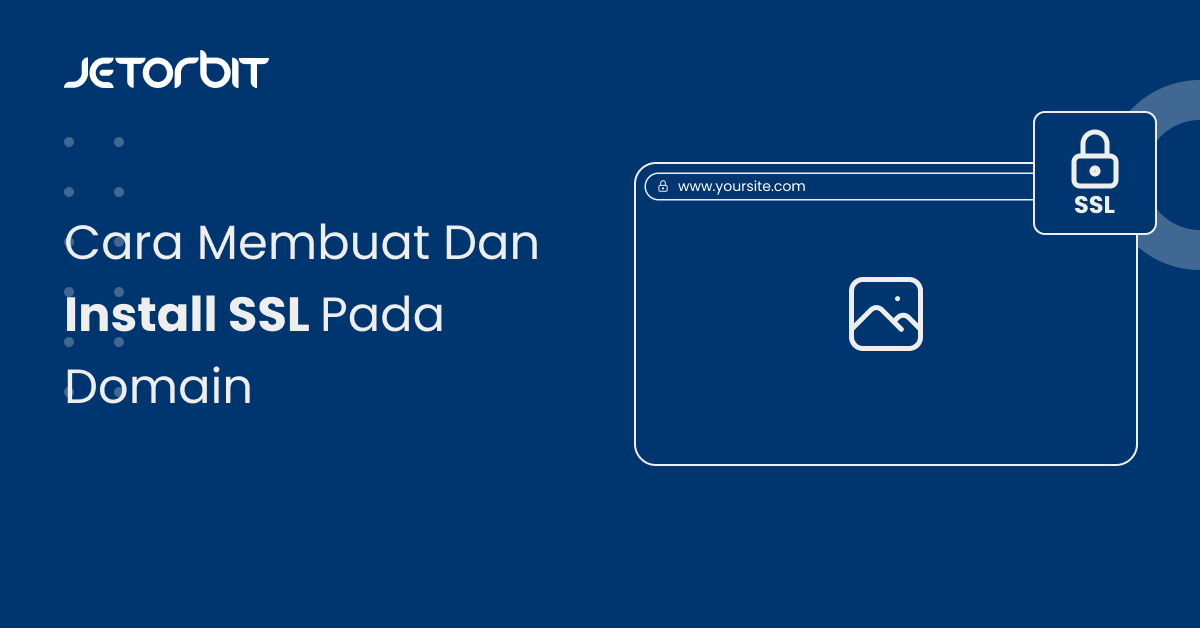

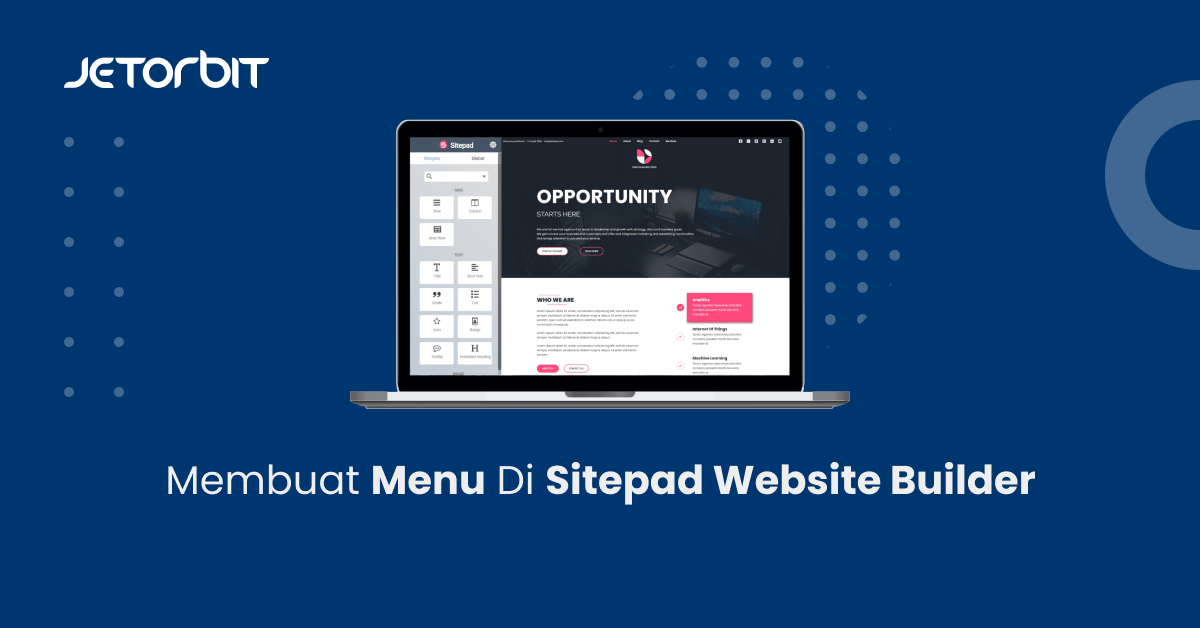
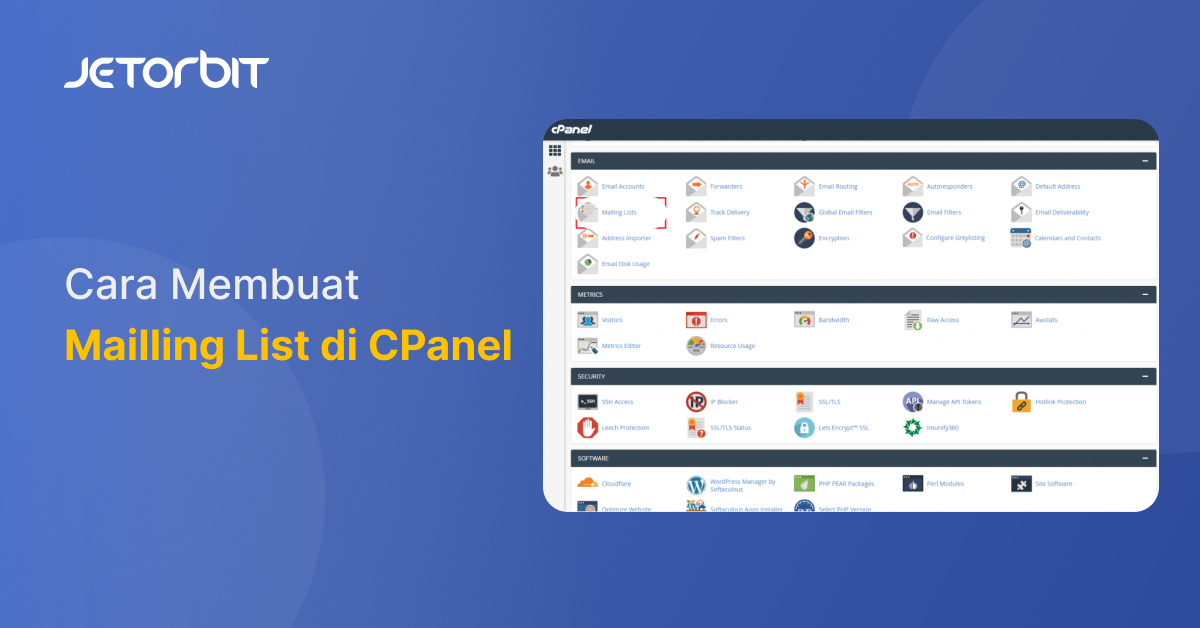
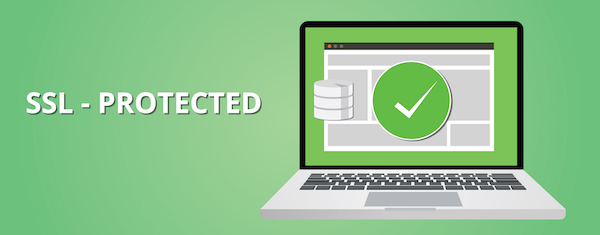


3 Responses
mantap , tutorial nya sangat mudah dimengerti
Untuk menambah website lagi apakah harus install dari awal lagi?
betul kak